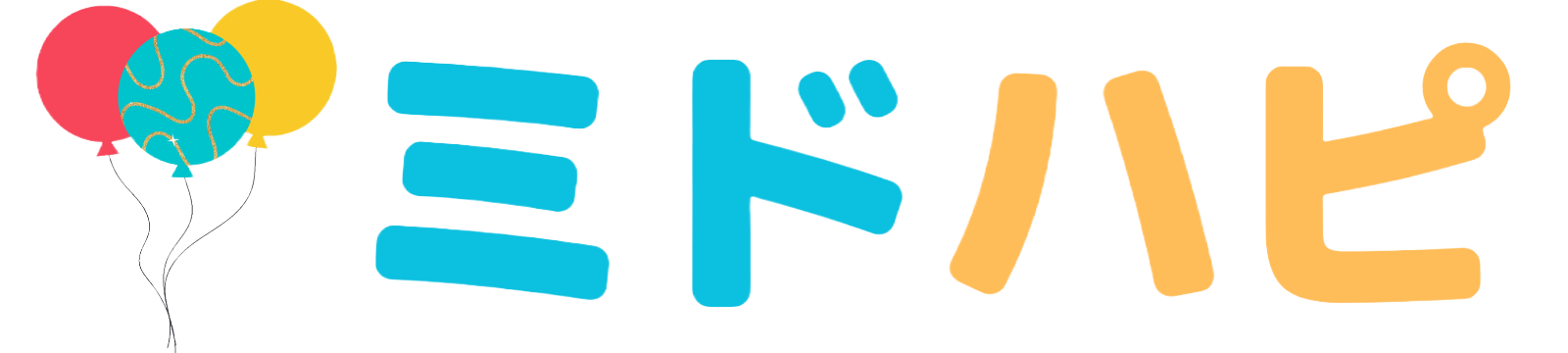- Macが気になっているけど買って後悔しないか不安
- Macを買ったけど使わなくなってしまった
- Macで何ができる?
Macが気になっているけど、買って後悔しないだろうかと踏み切れずにいませんか?
私自身ほとんど勢いでMacを買って、後悔した瞬間がありました。
しかしそれはMacの使い道をわかっていなかったというのが大きな原因でした。
Macを手に入れて何をすればいいのか、それは副業だったのです。
- この先会社員の給料だけじゃ不安
- このまま今の会社で定年まで働けるか不安
- 老後の資金が足りるか不安
上記のような漠然とした将来の不安はあるけれど……
副業といっても、「何をしたらいいかわからない」「始めるには初期投資が結構かかるんじゃないの?」といった疑問や不安もあるんじゃないでしょうか。
そこでおすすめなのがネット副業です。
- PCひとつあれば始められる
- 在宅で出来る
- 少額な初期投資で始められる
ネット副業を始めることはMacでもWindowsでも出来ますが、自分のお気に入りのPCを使うことはモチベーションにもつながりますのでPC選びも重要です。
このページでは、私がMacを買った経緯からMacの特徴や、Macで出来ること・やりたいことを紹介していきます。
PCは必要?スマホで十分?
PCの買い替えをきっかけにMacbookを買う
私がMacを買ったきっかけは、もともと使っていたWindows PCからの買い替えでした。
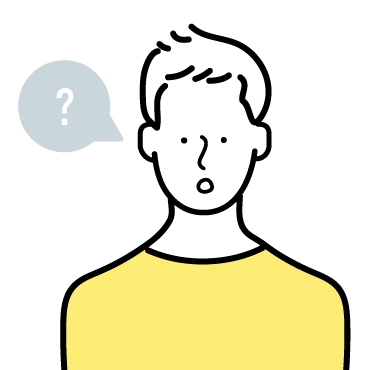 ミドお
ミドおPC買い替えるなら次はMacbookの最新型がいいなぁ
で、Apple Storeで探してみると『 M2 MacBook Air 』がヒット!
「これ欲しい! でもめちゃくちゃ高い!! んーー、でもやっぱり欲しい!!!」
こうなったらあとは妻の説得です。
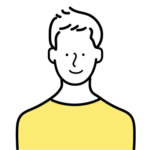
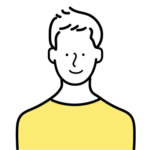
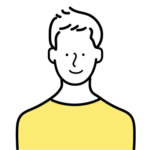
ねーねー、妻ちゃん、今のPCそろそろ限界だから新しいPC買わない?
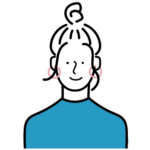
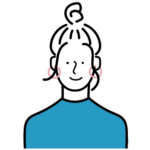
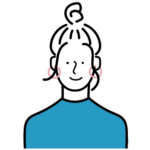
ふーん、いいんじゃない
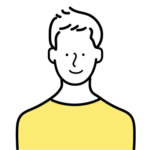
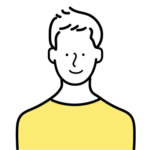
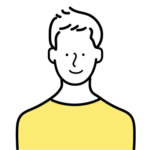
次はMacにしようと思うんだけど、この『M2 MacBook Air』がいいと思うんだよね
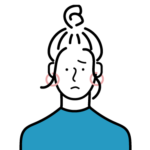
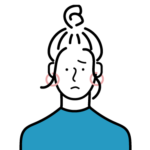
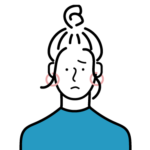
えっ、こんなに高いの!?
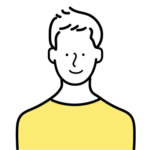
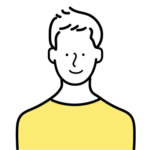
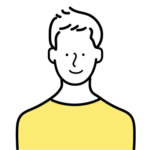
でもほら、これデザインもいいし、軽いし、めちゃくちゃサクサク動くよ!iPhoneとの連携とかも出来るしすごく便利そうじゃない?
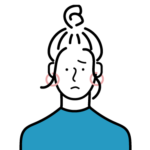
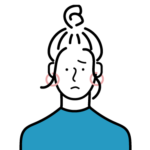
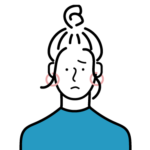
はいはい、どうせもう決めてるんでしょ
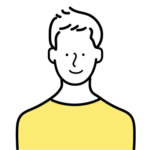
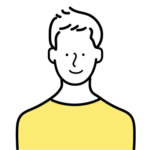
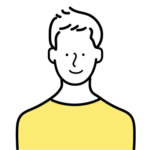
さすが妻ちゃん!
こうして私は初めてのMacを手に入れました。
PCでやることがない


しばらくすると、段々とMacBookを開かなくなってしまいます。
- 調べ物をする
- ネットニュースを読む
- SNSを利用する
- ゲームを楽しむ
- YouTubeを見る
など、
日常で行うようなことはスマホで事足りてしまいます。
PCでやるべきことは作業


「スマホでやりたいことできるし、PCなんていらないんじゃないの?」
そう思うかもしれません。
しかし、スマホで出来たとしてもPCでやった方が断然効率的なことがあります。
それは作業です。
スマホのような小さな画面や、フリップ入力などの文字入力では作業性が悪く、同じ作業をするのにも効率が雲泥の差になります。
そして作業とは、仕事という意味でもあります。
そんな仕事をするためのツールとして、Macの特徴を次の章で紹介していきます。
Macの特徴|Macを選びたくなる理由を紹介
- ハードとソフトの両方をAppleが開発しているため一貫性がある
- Windowsも使える
- 他のApple製品との連携がすごい
- プリインストールされたアプリケーションが豊富
- ブランド価値が高い
① ハードとソフトの両方をAppleが開発しているため一貫性がある


ハードとはPC本体、ソフトとはOS(オペレーティングシステム)のことを指します。
一般的にWindows PCというと、様々なメーカーが作っているPC本体に、MicrosoftのWindows OSがインストールされているものになります。
対照的にMacはPC本体とOSの両方をAppleが作っています。Macのためだけに開発された専用OSということです。
そのためOSや各アプリの操作感には一貫性があり、扱いやすくなっています。
また、安定性も高くなっていますのでマシントラブルも少ないです。
② Windowsも使える
Macでは、『 Boot Camp 』や『 Parallels Desktop for Mac 』といったソフトを使えばMacにWindowsをインストールして、MacでWindowsを動かすことができます。
③ 他のApple製品との連携がすごい


MacはiPhone&iPadとの相性が抜群で、まるで魔法のような連携機能を使うことができます。
ここでは、その中でも特に便利な連携機能を紹介します。
- 「 Handoff 」・・・デバイス間でアプリの作業を引き継ぐ
- 「 Sidecar 」・・・iPadをMacのサブディスプレイやペンタブレットとして使える
- 「 ユニバーサルクリップボード 」・・・MacとiPhoneやiPadをまたいでコピペができる
MacとiPhoneやiPadを同じApple IDでログインすることによって、特別な設定をしなくともこれらのような連携機能を使えてしまいます。
Mac OSはアップデートと共に、iPhoneやiPadとの親和性を高めています。
今後のアップデートで益々便利になっていくことが期待できます。
④ プリインストールされたアプリケーションが豊富
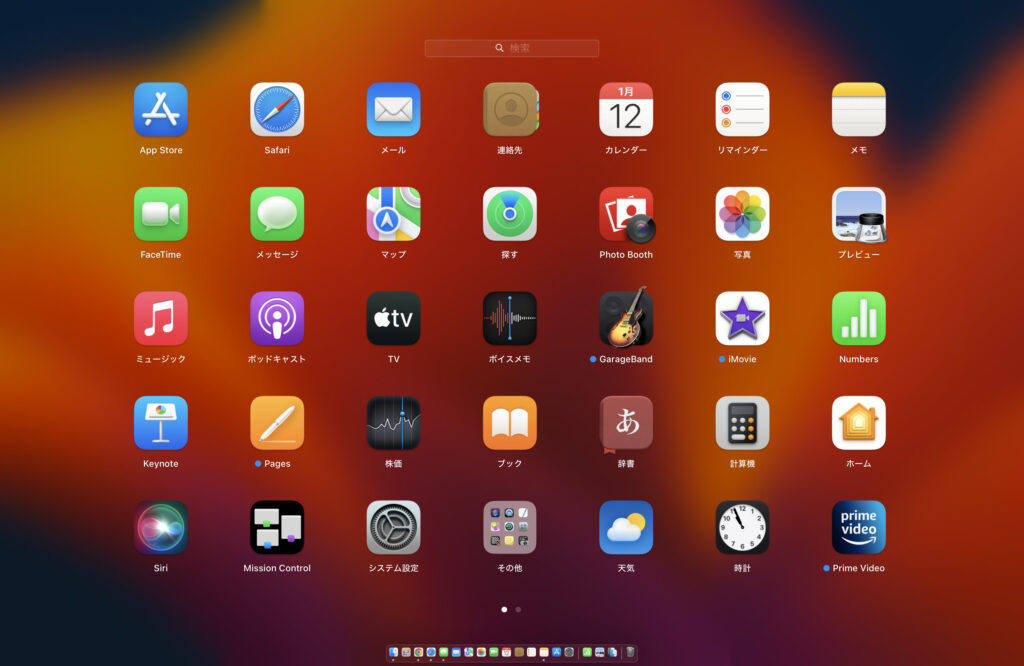
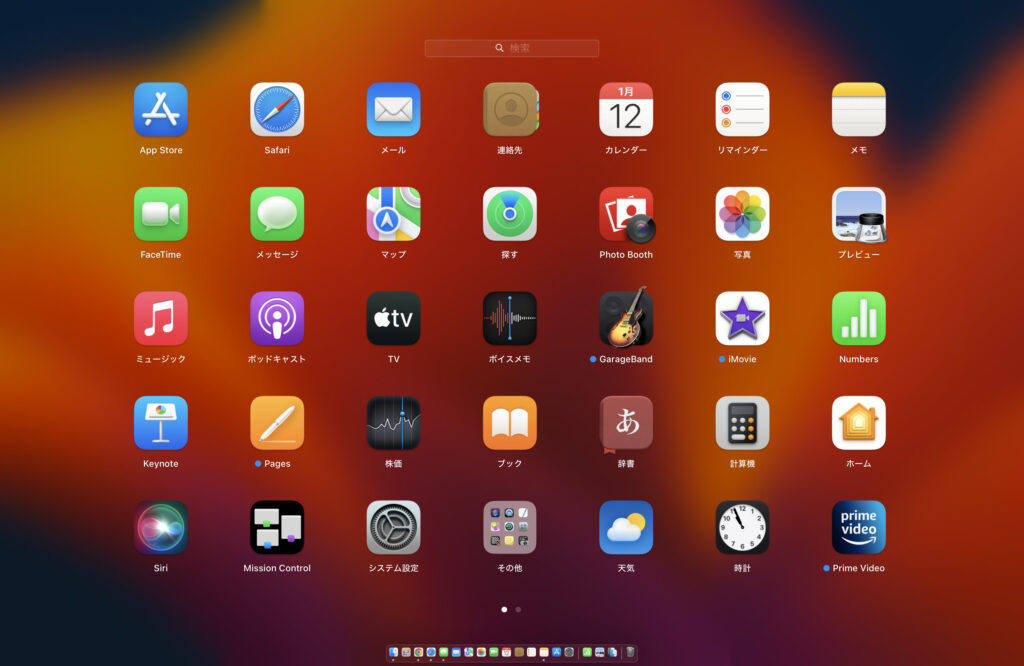
Mac OSには、はじめからプリインストールされているアプリが豊富です。
iPhoneを使っている人には馴染みのあるものも多いのではないでしょうか。
- Microsoft Officeに似た機能を持つ、NumbersやKeynote、Pages
- 動画編集ができるiMovie
- 音楽作成・編集ができるGarageBand
クリエイティヴな作業に必要なアプリがはじめから無料で使うことができます。
⑤ ブランド価値が高い
Macは買うときに高くても、売るときも高く売れるため2台目以降は下取りを使って安く買い替えることができます。
先述したとおり、Macはハードとソフトを一貫して開発しているため、安定性も高くトラブルも少ないですし、何かあった時のサポートもAppleなら安心ですよね。
さらに、Macは購入して受け取ってから14日以内なら開封済みでも返品可能です。
もちろん商品を損傷してしまっていたりしたら対象外ですが、そうでなければ特に理由も聞かれずに受け付けてくれるといった神対応。
気になっていたり、迷っているくらいならとりあえず買って使ってみましょう!
Macで出来ること|やりたいこと
Macでどんなことが出来て、どのような副業につながるのかを紹介していきます。
Macを活用して新しいことに挑戦し、スキルを身につけ、これからの人生をもっと豊かにしよう!
- ブログ・アフィリエイト
- Webライター
- 画像編集
- 動画編集
- イラスト制作
- Webデザイナー
① ブログ・アフィリエイト
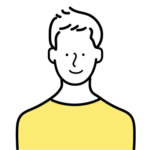
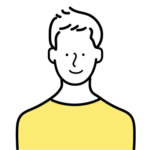
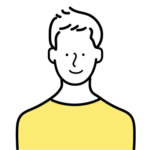
ブログ・アフィリエイトは、私もMacを活用するために始めました。
ブログとは、自分でWebサイトを作って、そこに記事をひたすら書いていくものです。
アフィリエイトとは、成功報酬型広告のことです。
簡単に説明すると、自分のブログで物やサービスを紹介して、そこから購入されると報酬がもらえます。
ブログ・アフィリエイトは、情報発信することが好きな人や文章を書くことが好きな人にはもちろん、そうでない人にもおすすめです。
始めてみるとわかりますが、幅広いITスキルや知識を学ぶことができます。
- Webライティングスキル
- SEO
- Webマーケティングスキル
SEOって何?
SEOとは、Search Engine Optimizationの略で検索エンジン最適化という意味です。
Googleなどの検索エンジンで検索結果の上位に表示されるように施策します。
上記のような応用の効くスキルを身につけることが出来ますし、始めるために必要な費用もレンタルサーバー代とドメイン代くらいですのでやって損をするということはないですよ。
もちろん誰でも簡単にブログで収益化できるわけではありませんが、学べることも多いのでぜひ取り組んでみてください。
② Webライター
Webライターとは、Webサイト上の記事を書く人のことです。
ブログ運営とWebライターでは報酬の発生の仕方が違います。
ブログ運営の場合は、記事を書いただけでは報酬は発生しません。
書いた記事で紹介した商品が売れて、初めて報酬が発生します。
もしくは、広告がクリックされただけで報酬が発生するGoogleアドセンスといったものもあります。
Webライターの場合は記事を書くことによって報酬が発生するという違いがあります。
堅実に稼ぎたいという人は、ブログを運営しながらWebライティングスキルを磨いて即金性の高いWebライターとして仕事を受注してみてもいいかもしれません。
③ 画像編集
画像編集とは、画像編集ソフトなどで写真や画像データを修正・補正・加工・合成することです。
- 自分で撮った写真を編集してSNSなどで投稿
- サムネイル(ブログのアイキャッチ画像、YouTubeなど)制作
- チラシやポスターの制作
など、画像編集が必要な場面はたくさんあります。
基本的に見る人は単調な文章などをあまり読んでくれません。
そこで、画像でいかに人の目を引くことができるかが重要になってきます。
もっと言えば、画像を見ただけで直感的に内容が伝わるくらいのものが理想です。
そのため、画像編集スキルを身につけるためにはデザインの知識も必要になってきます。
Web業界でも良質な画像を求めるニーズは高いので、画像編集スキルを磨けば仕事を受注することが出来ます。
| プレビュー | 無料 | Mac標準搭載アプリ |
| Canva | 基本無料 | PCでもモバイルでも使用可能なアプリ |
| Photoshop | 有料 | Adobe提供のプロ向けソフト |
④ 動画編集
動画編集とは、撮影した映像などの素材を加工したり、つなぎ合わせたりすることです。
- 日常の写真や動画をつなぎ合わせて思い出のムービー
- 結婚式のムービー
- YouTube用の動画
など、思い出を残すためのものや情報発信をするためのものがあります。
YouTubeが一般的に視聴されるようになり、これまでネット記事で情報を得ていた多くの人がYouTubeで情報を得るようになりました。
どんなに丁寧に解説されている記事よりも、動画の方がはるかにわかりやすいからです。
しかし、記事が必要ないというわけではありません。
動画では知りたいことをピンポイントですぐに調べることは難しいですが、記事ならば知りたいところだけをサクッと調べることができますよね。
そのためブログなどで記事にして、さらに動画でもその内容を発信することで、より視聴者に寄り添った情報発信をすることができます。
自身でYouTuberとして活躍したり、動画編集スキルを磨いて動画編集者として仕事を受注することができます。
| iMovie | 無料 | Mac標準搭載アプリ |
| Final Cut Pro | 有料 | Apple提供のブロ向けソフト |
⑤ イラスト制作
イラストを描くことが好きな人・得意な人は、iPadなどのペンタブレットを使って挑戦してみるのもいいかもしれません。
- ロゴ・バナー・キャラクターデザイン
- SNSやブログなどのプロフィール用アイコン
- マンガ
など、イラストの需要も多くあります。
初心者の場合はなかなかハードルが高い分野なのかなと思います。
まずはお絵描きソフトの使い方を覚えながら、趣味くらいの感覚で始めてみましょう。
| MediBang Paint | 基本無料 | PCでもモバイルでも使用可能なアプリ |
| CLIP STUDIO PAINT | 有料 | PCでもモバイルでも使用可能でオールマイティなソフト |
⑥ Webデザイナー
Webデザイナーとは、Webサイトをデザインする人のことです。
簡単にいうとWebサイトを作る人です。
ブログ運営を始める人は必然的に自分のWebサイトを作ることになりますので、Webデザイナーはその延長線上にある仕事です。
Webデザイナーを目指すならばブログ運営も並行して行うことをおすすめします。
自身でブログ運営をすることによって、Webデザインに必要なスキルも育てることが出来ます。
まずは第一歩を踏み出そう!
ここまでMacを副業に活用することを勧めてきました。
どれも初心者には難しそうに感じてしまうかもしれません。
ですが、今すでにプロとして活躍しているような人でも始めたときは同じようなものです。
まずは簡単なことから始めてみてください。
そして継続しながら段々と出来ることを増やしていけばいいのです。
ある程度スキルが身に付いたらクラウドソーシングサイトなどで仕事を受注してみてください。
クラウドソーシングサイトって何?
クラウドソーシングサイトとは、仕事を発注したい人と受注したい人をマッチングしてくれるサービスです。
いきなり仕事を受注するのは抵抗があるという人は、逆に発注してみると良いかもしれません。
そして発注から納品までの流れや、納品されたもののクオリティなどを確認してみれば自分が受注するときの基準にもなるかと思います。
最後まで読んでいただきありがとうございます。
この記事が少しでも参考になれば幸いです。